วิธีลบลายน้ำใน Lunapic โดยใช้ 3 วิธีที่มีประสิทธิภาพ [ใช้ฟรี]
สำหรับโปรแกรมแก้ไขรูปภาพสำหรับผู้เริ่มต้น คุณสามารถลองเข้าถึง Lunapic บนเว็บเพื่อแก้ไขภาพของคุณ อันที่จริง เครื่องมือนี้สามารถเพิ่มและลบลายน้ำที่คุณมีบนรูปภาพของคุณด้วยเครื่องมือที่ใช้งานได้จริงสองอย่าง ที่นี่ เราจะระบุเทคนิคที่คุณสามารถนำไปใช้กับรูปภาพและลบลายน้ำ มีความอดทนอ่านบทความนี้เพื่อเรียนรู้ วิธีลบลายน้ำใน Lunapic ด้วยขั้นตอนที่เราเพิ่มด้านล่าง
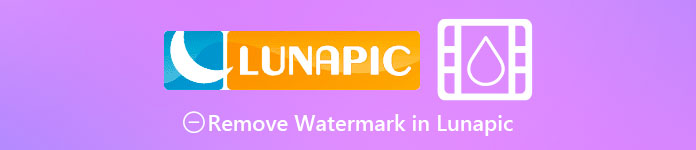
ส่วนที่ 1. 2 เทคนิคในการลบลายน้ำออกจากรูปภาพโดยใช้ Lunapic ที่คุณต้องรู้
Lunapic ลบลายน้ำบนรูปภาพโดยใช้สองวิธีที่แตกต่างกัน การครอบตัดและการลบวัตถุ แต่วิธีใดมีประสิทธิภาพมากกว่าและวิธีใดมีประสิทธิภาพน้อยกว่า มาพูดคุยกันก่อนที่เราจะดำเนินการตามขั้นตอน
วิธีที่ 1 ตัดลายน้ำบนรูปภาพ
คุณลักษณะการครอบตัดที่มีให้นั้นไม่มีอะไรพิเศษ ซึ่งหมายความว่าจะทำสิ่งที่ชื่อระบุเพื่อครอบตัดรูปภาพ คุณสามารถใช้คุณสมบัตินี้ได้หากลายน้ำอยู่ด้านข้าง ครอบตัดลายน้ำและบันทึกส่วนของภาพโดยไม่มีลายน้ำ หากคุณสนใจคุณสามารถทำตามขั้นตอนที่เราเพิ่มได้
ขั้นตอนที่ 1. เปิดเว็บไซต์ทางการของ Lunapic โดยค้นหาจากเบราว์เซอร์ของคุณ คลิก ที่อัพโหลดเลือกรูปภาพในโฟลเดอร์ที่จะแสดง จากนั้นกด เปิด เพื่ออัปโหลด
ขั้นตอนที่ 2. คลิก แก้ไข ที่เมนูด้านบน จากนั้นเลือก ครอบตัดรูปภาพ เพื่อใช้คุณสมบัติการครอบตัด
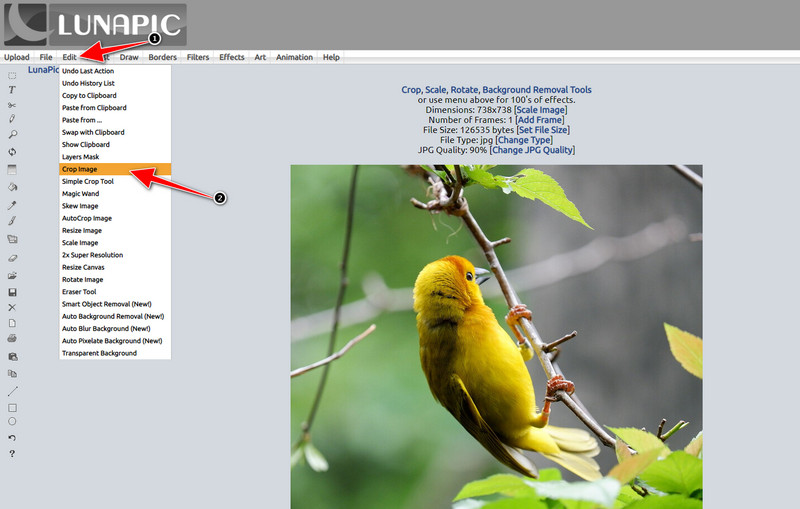
ขั้นตอนที่ 3. กด หล่นลง บนเครื่องมือ และเลือกเครื่องมือครอบตัดที่คุณต้องการใช้ ปรับและให้แน่ใจว่าไม่มีลายน้ำรวมอยู่ด้วย
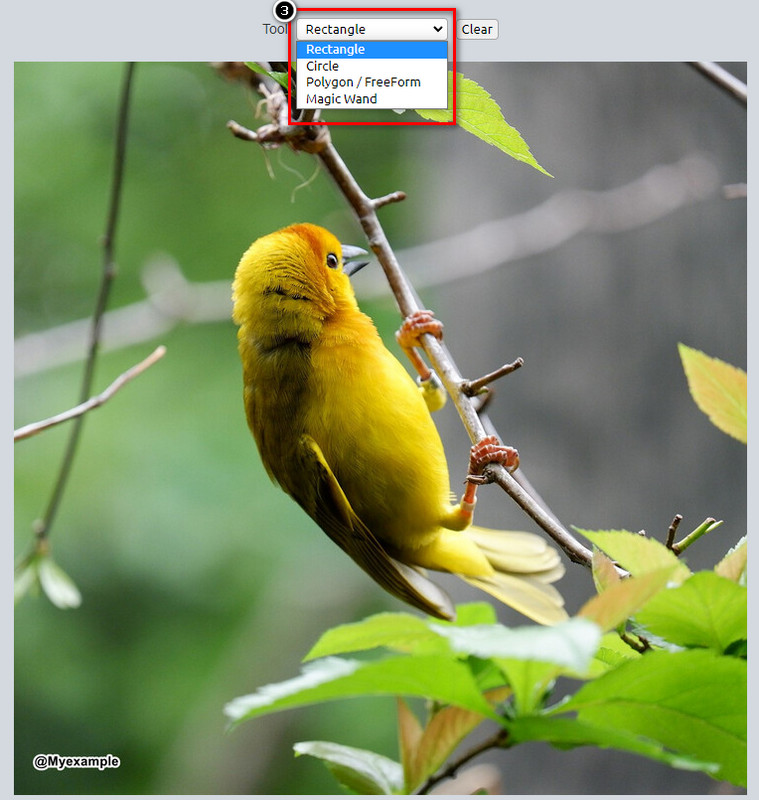
ขั้นตอนที่ 4. โดยคลิกที่ ครอบตัด ปุ่ม คุณจะเห็นตัวอย่างผลลัพธ์สุดท้ายเมื่อคุณส่งออก หากพอใจในผลลัพธ์ให้กด บันทึก เพื่อดาวน์โหลดเวอร์ชันครอบตัดลงในไดรฟ์ในเครื่องของคุณ
วิธีที่ 2 ลบลายน้ำบนรูปภาพด้วยการลบวัตถุ
ต่างจากการครอบตัด การลบวัตถุเกี่ยวข้องกับการลบวัตถุบนรูปภาพโดยไม่เปลี่ยนขนาดของรูปภาพมากกว่า ในคุณสมบัตินี้ คุณจะต้องเน้นลายน้ำ จากนั้น คุณสามารถลบออกได้ด้วยเครื่องมือ มันไม่น่าทึ่งเหรอ? หากคุณรู้สึกทึ่งมากจนต้องการใช้งาน ขั้นตอนด้านล่างนี้จะให้วิธีที่สมบูรณ์ในการล้างลายน้ำด้วย Lunapic
ขั้นตอนที่ 1. ทำซ้ำขั้นตอนเดียวกันในขั้นตอนแรกบนคุณลักษณะการครอบตัดเพื่อนำเข้ารูปภาพที่มีลายน้ำ
ขั้นตอนที่ 2. เปิด แก้ไข แต่ตอนนี้เลือก การลบวัตถุอัจฉริยะ เพื่อใช้คุณสมบัติอื่นที่คุณสามารถใช้เพื่อกำจัดลายน้ำ
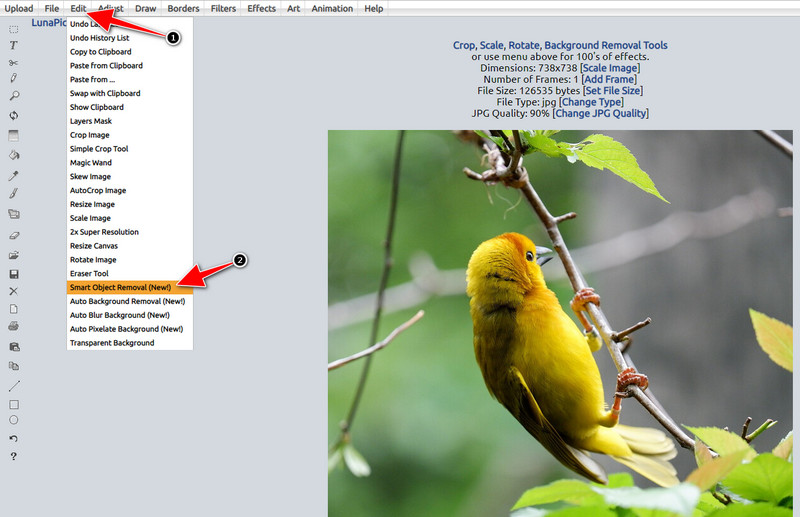
ขั้นตอนที่ 3. เน้นลายน้ำด้วยความช่วยเหลือของแปรงที่มีให้ คุณยังสามารถปรับขนาดแปรงได้ตามต้องการ
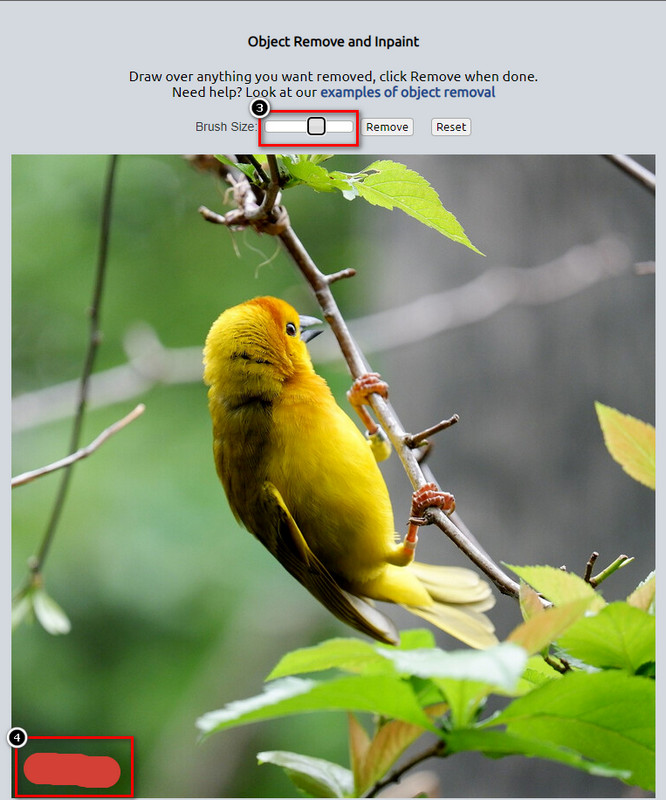
ขั้นตอนที่ 4. คลิก ลบ เพื่อลบลายน้ำและดูว่าจะเป็นอย่างไรก่อนที่จะส่งออกภาพ
ขั้นตอนที่ 5. คลิก บันทึก เพื่อดาวน์โหลดผลิตภัณฑ์สำเร็จรูปในไดรฟ์ในเครื่องของคุณ
ส่วนที่ 2 ทางเลือกที่ดีที่สุดสำหรับ Lunapic เพื่อลบลายน้ำในคลิกเดียวฟรี
หากคุณต้องการตัวลบลายน้ำ Lunapic คุณสามารถใช้ FVC ฟรี Watermark Remover. เช่นเดียวกับ Lunapic คุณสามารถใช้เครื่องมือนี้บนเว็บโดยไม่ต้องลงทะเบียน ดาวน์โหลด หรือโฆษณาบนเว็บอินเทอร์เฟซ คุณสามารถเพลิดเพลินกับการใช้เครื่องมือเว็บนี้ได้โดยไม่มีข้อจำกัด และประสิทธิภาพของเครื่องมือนี้ก็มีประสิทธิภาพตั้งแต่เริ่มต้น มันช่วยผู้ใช้หลายล้านคนบนเว็บแล้ว หากคุณต้องการความช่วยเหลือในการลบวัตถุบนรูปภาพของคุณ คุณสามารถเริ่มทำตามขั้นตอนที่เราเพิ่มด้านล่าง
ขั้นตอนที่ 1. เปิดเว็บไซต์อย่างเป็นทางการโดยคลิกที่นี่ ลิงค์มันจะเปิดแท็บใหม่โดยตรงบนเบราว์เซอร์ที่คุณกำลังใช้อยู่ และคุณจะเห็นอินเทอร์เฟซของตัวกำจัดลายน้ำนี้
ขั้นตอนที่ 2. โดยกด อัพโหลดรูปภาพคุณสามารถนำเข้ารูปภาพที่คุณมีในไดรฟ์ในเครื่องโดยใช้ลายน้ำหรือวัตถุที่ไม่จำเป็นที่คุณต้องการลบ
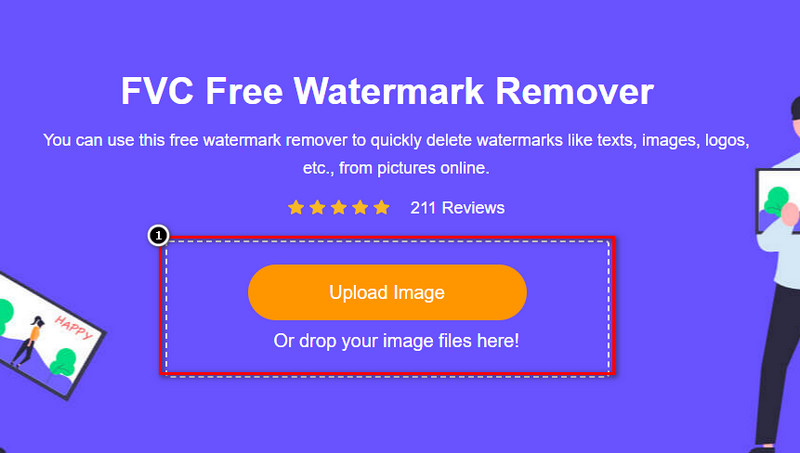
ขั้นตอนที่ 3. จะมีสามตัวเลือกที่คุณสามารถใช้เพื่อเน้นลายน้ำบนรูปภาพที่คุณอัปโหลด เลือกหนึ่งรายการและเน้นลายน้ำด้วยเครื่องมือที่คุณเลือก
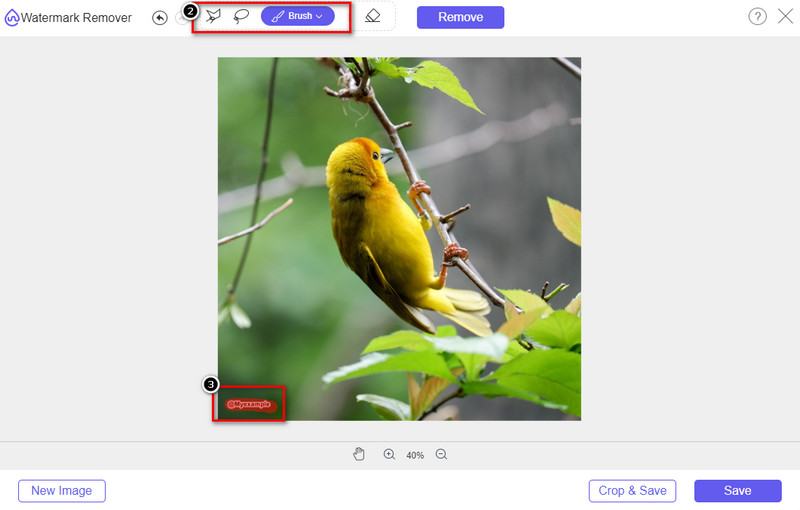
ขั้นตอนที่ 4. กด ลบ เพื่อลบวัตถุที่คุณไฮไลท์ไว้ก่อนหน้าในขั้นตอนที่ 3 ทุกสิ่งที่คุณเน้นในภาพจะถูกลบออก
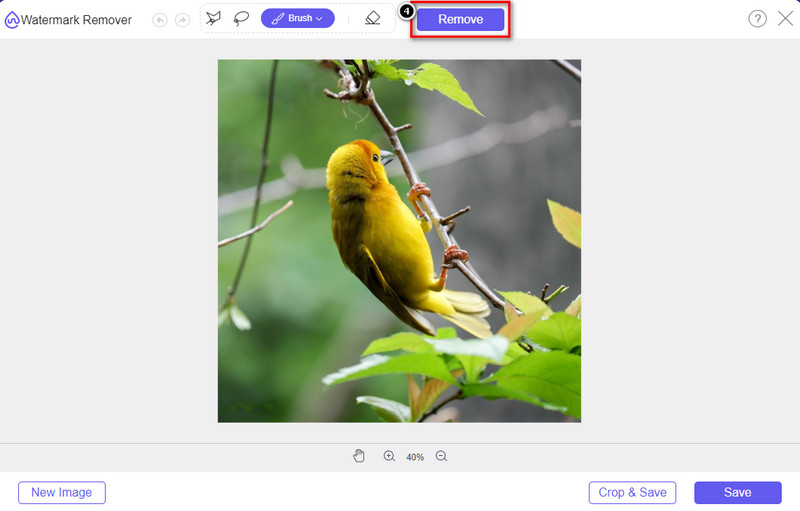
ขั้นตอนที่ 5. กด บันทึก เพื่อดาวน์โหลดผลิตภัณฑ์สำเร็จรูป และคุณสามารถค้นหารูปภาพในโฟลเดอร์ที่จะแสดงบนหน้าจอของคุณได้
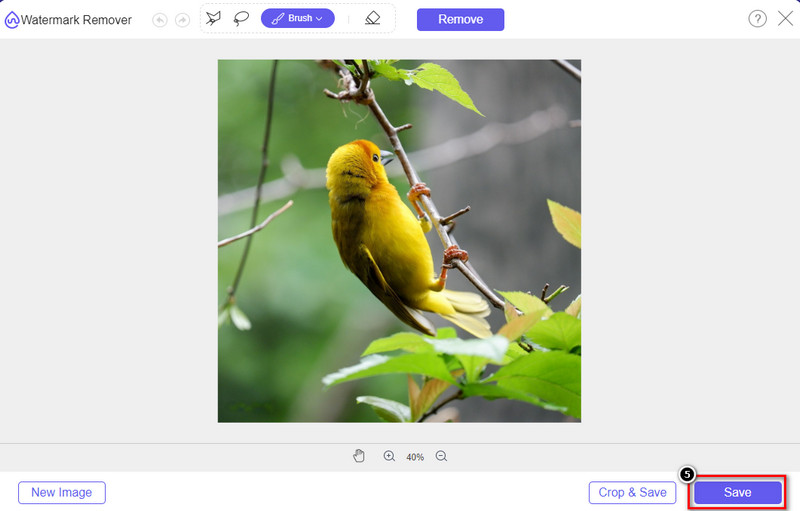
อ่านเพิ่มเติม:
วิธีลบลายน้ำ B612 ออกจากรูปภาพของคุณ
ส่วนที่ 3 คำถามที่พบบ่อยเกี่ยวกับวิธีการลบลายน้ำใน Lunapic
Lunapic เพิ่มลายน้ำบนภาพที่แก้ไขหรือไม่?
แม้ว่าโปรแกรมแก้ไขออนไลน์นี้จะเข้าถึงได้ฟรีบนเว็บ แต่ก็ไม่ได้ฝังลายน้ำของผลิตภัณฑ์ลงในภาพที่คุณแก้ไขที่นี่ คุณไม่จำเป็นต้องสมัครสมาชิกเพื่อใช้เครื่องมือระดับพรีเมียมที่มีให้ สนุกกับการใช้เครื่องมือโดยไม่มีข้อจำกัด! เยี่ยมชมเว็บไซต์อย่างเป็นทางการเพื่อดูและใช้เครื่องมือที่คุณสามารถใช้เพื่อแก้ไขภาพ
ฉันสามารถเพิ่มลายน้ำของฉันบน Lunapic ได้หรือไม่
แน่นอน คุณสามารถเพิ่มความแตกต่างให้กับภาพที่คุณสร้างขึ้นเพื่อทำให้ผู้อื่นคัดลอกภาพได้ยาก เมื่อเปิดเว็บไซต์ ให้คลิกอัปโหลดเพื่อเพิ่มรูปภาพที่คุณต้องการแก้ไข คลิกไอคอน T ที่ด้านซ้ายของแถบเครื่องมือ และเพิ่มลายน้ำข้อความที่คุณต้องการเพิ่มลงในรูปภาพที่คุณอัปโหลด
Lunapic มีน้ำยาล้างพื้นหลังหรือไม่?
ใช่ Lunapic รองรับเทคโนโลยี AI ที่สามารถตรวจจับพื้นหลังของรูปภาพและลบออกได้อย่างมีประสิทธิภาพทันที ชื่อของคุณสมบัตินี้คือการลบพื้นหลังอัตโนมัติ เปิดเครื่องมือแล้วคลิกแก้ไข คุณจะเห็นคุณลักษณะที่เรากำลังพูดถึงซึ่งสามารถช่วยคุณลบพื้นหลังของภาพได้ นอกจากนี้ยังรองรับการเพิ่มพื้นหลังเบลอหากคุณต้องการใช้
Lunapic มีผลอย่างไร?
Lunapic รองรับการเลือกที่หลากหลายในแง่ของเอฟเฟกต์ ซึ่งคุณสามารถใช้เพื่อเพิ่มรูปภาพ รูปภาพ การไล่ระดับสี การมาสก์ การ์ตูน ความผิดพลาด และอื่นๆ อีกมากมายที่คุณสามารถนำไปใช้กับรูปภาพของคุณ
สรุป
การลบลายน้ำออกจากรูปภาพโดยใช้ Lunapic นั้นง่ายมากอย่างเหลือเชื่อด้วยบทช่วยสอนที่เราเพิ่มในบทความนี้ คุณสามารถทำตามขั้นตอนที่เราเพิ่มในบล็อกนี้เพื่อครอบตัดหรือลบลายน้ำบนรูปภาพที่คุณบันทึกไว้ในไดรฟ์ในเครื่องของคุณ แม้ว่าคุณจะไม่มีประสบการณ์เพียงพอในการลบลายน้ำ แต่คุณก็สามารถใช้เครื่องมือนี้ได้อย่างเชี่ยวชาญ แต่ถ้าคุณต้องการสัมผัสประสบการณ์ใหม่ของการเอาลายน้ำออกโดยอัตโนมัติ คุณสามารถใช้ทางเลือกอื่นที่เราเพิ่มในบทความนี้ เยี่ยมชมเว็บไซต์อย่างเป็นทางการโดยคลิกที่ชื่อและดูว่าความสามารถของเครื่องมือนี้ที่เราพลาดไปคืออะไร หากคุณสนุกกับการอ่านบล็อกนี้ ให้คะแนนเรา 5 ดาว



 Video Converter Ultimate
Video Converter Ultimate บันทึกหน้าจอ
บันทึกหน้าจอ



